POPRAVEK: Windows se ne poveže znova s preslikanimi omrežnimi pogoni
Če imate za računalnik z operacijskim sistemom Windows nastavljeno domače ali službeno omrežje, morda preslikate tudi omrežne skupne rabe v črke pogona. Preslikani pogoni so zelo priročni, saj omogočajo dostop do omrežnih datotek in map tako kot običajni lokalni disk. Vendar pa v sodobnih različicah sistema Windows obstaja težava, da se preslikani pogoni ob prijavi ne povežejo vedno samodejno in zanesljivo. Tako vsak program, ki poskuša dostopati do virov na preslikanem omrežnem pogonu, ne uspe. Poglejmo, kako odpraviti to težavo.
Oglas
Ko ustvarite preslikan omrežni pogon, obstaja možnost »Ponovna povezava ob prijavi«, ki jo lahko preverite da se vsakič, ko se Windows prijavi, samodejno namesti z uporabo trenutnega uporabnika poverilnice. Če označite možnost »Poveži se z različnimi poverilnicami«, lahko določite drugo uporabniško ime in geslo.
Ko se Windows prijavi, pride do časovne težave, zaradi katere poskuša preslikati omrežne pogone, preden je omrežje na voljo. Zaradi tega včasih niso na voljo. Če pritisnete Osveži v Raziskovalcu Windows ali dvokliknete pogon, postanejo takoj na voljo.
To je napaka, ki jo včasih dobite, ker Windows ne more zanesljivo preslikati omrežnih pogonov "Ni bilo mogoče znova povezati vseh omrežnih pogonov."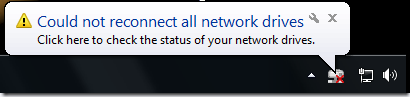
MapDrive.exe Zorn Software na pomoč
To ni nič drugega kot vprašanje časa. Windows poskuša preslikati omrežne pogone prezgodaj v postopku prijave in to je razlog, da ne uspejo. Program tretje osebe, imenovan MapDrive.exe, to popravi tako, da večkrat poskuša ustvariti preslikavo, dokler ni dosežena določena časovna omejitev. Ker uporablja večkratne poskuse, je uspešen vsakič, ko se prijavite.
- Prenesite MapDrive iz ta stran.
- Kopirajte EXE na neko mesto v vaši sistemski poti. Na primer, C:\Windows
- Skupaj pritisnite tipki Win + R na tipkovnici in vnesite: shell: startup. Pritisnite Enter. To bo odprlo vašo zagonsko mapo.
- Z desno miškino tipko kliknite na prazno območje File Explorer -> New -> Shortcut in ustvarite bližnjico z naslednjo sintakso:
[Uporabniško ime geslo] Na primer, če je črka pogona, ki ste jo dodelili, Z:, podajte naslednje kot cilj bližnjice:
C:\Windows\MapDrive.exe Z: \\Windows-PC\DriveZ 20To bo preslikalo omrežno skupno rabo z imenom 'DriveZ' na oddaljenem računalniku z imenom 'Windows-PC' na črko pogona Z: in jo bo še 20 sekund poskušalo preslikati.
- Uporabniško ime in geslo sta neobvezna za ukazno vrstico MapDrive.exe. Lahko jih tudi določite, ko jih preslikate iz Raziskovalca in nato uporabite samo časovno omejitev v bližnjici.
To odpravlja težavo, da se omrežni pogoni ob prijavi ne povežejo zanesljivo. Po prijavi lahko še vedno prejmete sporočilo o napaki, da ni bilo mogoče samodejno znova vzpostaviti povezave, a ko se zagonski elementi naložijo, bo napaka izginila, ko se MapDrive.exe uspešno znova poveže s skupno rabo. Če vas to sporočilo o napaki moti, ga lahko skrijete na Nadzorni plošči -> Ikone območja za obvestila.
Omogočanje preslikanih pogonov na voljo programom, ki se izvajajo kot skrbnik
V sodobnih različicah sistema Windows pogoni, ki jih preslikate, niso na voljo programom, ki se izvajajo kot skrbnik, zaradi koncepta razdeljenega varnostnega žetona. Zato morate ustvariti isto bližnjico za zagon kot skrbnik ob zagonu. Preprosto uporabite Winaero's ElevatedShortcut orodje, da ustvarite drugo bližnjico v zagonski mapi kot smo že pokazali. Dokler je ta zagon nameščen v mapo Startup, bodo pogoni preslikani tudi za programe na ravni skrbnika.


